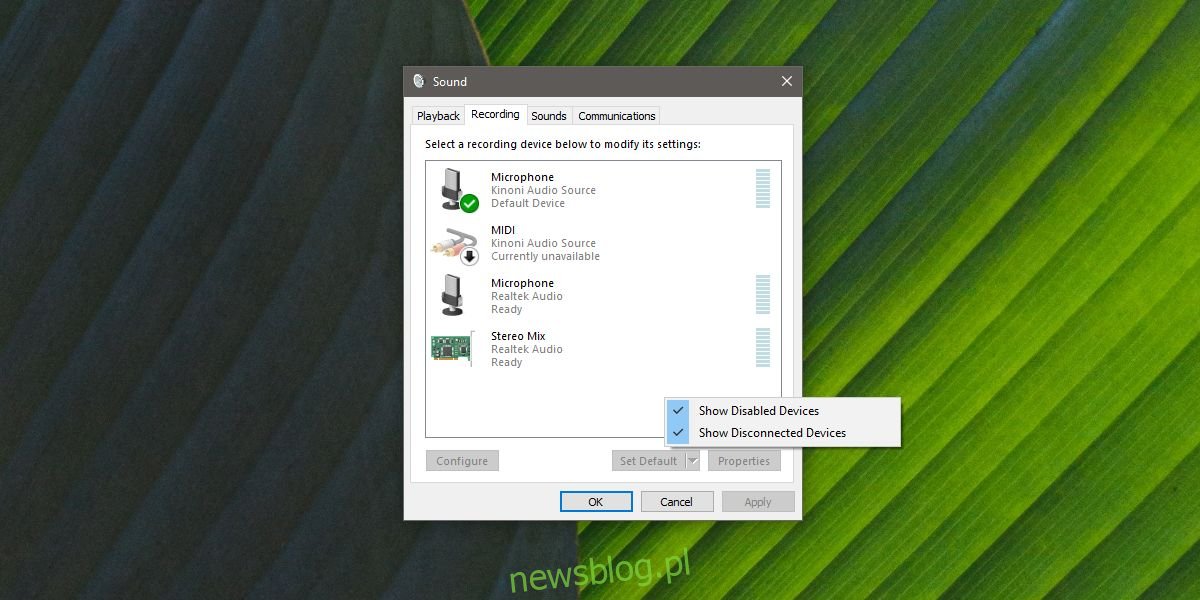Kierowanie dźwięku w systemie Windows 10 nie jest łatwe i często najtrudniejszą rzeczą w miksie jest zainstalowany sterownik dźwięku / dźwięku. Po uporządkowaniu sterowników musisz dowiedzieć się, jak kierować dźwięk i pobierać aplikacje do słuchania urządzenia. Oto, jak możesz przekierować dźwięk z komputera do rozmowy przez Skype’a. Pozwoli to każdemu, do kogo dzwonisz, usłyszeć dźwięk z komputera, np. Muzykę lub wideo wraz z tym, co mówisz.
Przekieruj dźwięk z komputera do Skype’a
Otwórz Panel sterowania i wybierz Sprzęt i dźwięk. Kliknij Dźwięk pod nim. Przejdź do zakładki Nagrywanie. Jeśli widzisz opcję „Stereo Mix”, upewnij się, że jest włączona. Jeśli go nie widzisz, kliknij prawym przyciskiem myszy pusty obszar na liście urządzeń i włącz opcje „Pokaż wyłączone urządzenia” i „Pokaż odłączone urządzenia”.
Powinien pojawić się Stereo Mix. Odblokuj to. Jeśli tak się nie stanie, musisz zainstalować sterownik audio RealTek w swoim systemie.
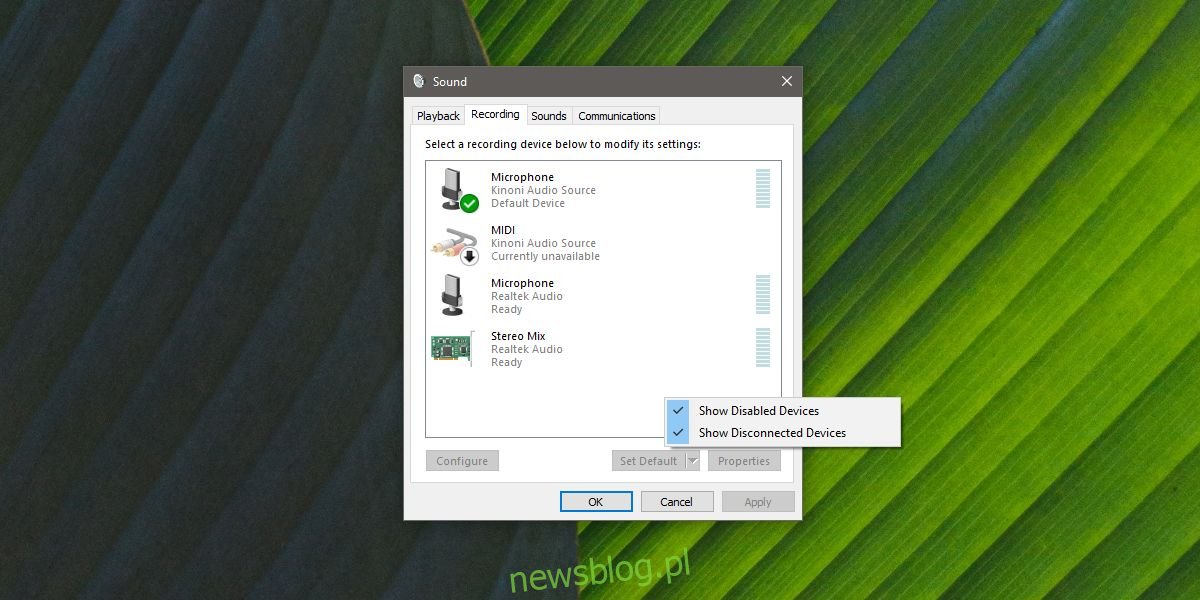
Po włączeniu Stereo Mix otwórz Skype. Kliknij przycisk więcej opcji obok swojej nazwy iz menu wybierz opcję Ustawienia. W oknie Ustawienia przejdź do zakładki Audio i wideo. Otwórz menu „Mikrofon” i wybierz „Miks stereo” z menu.
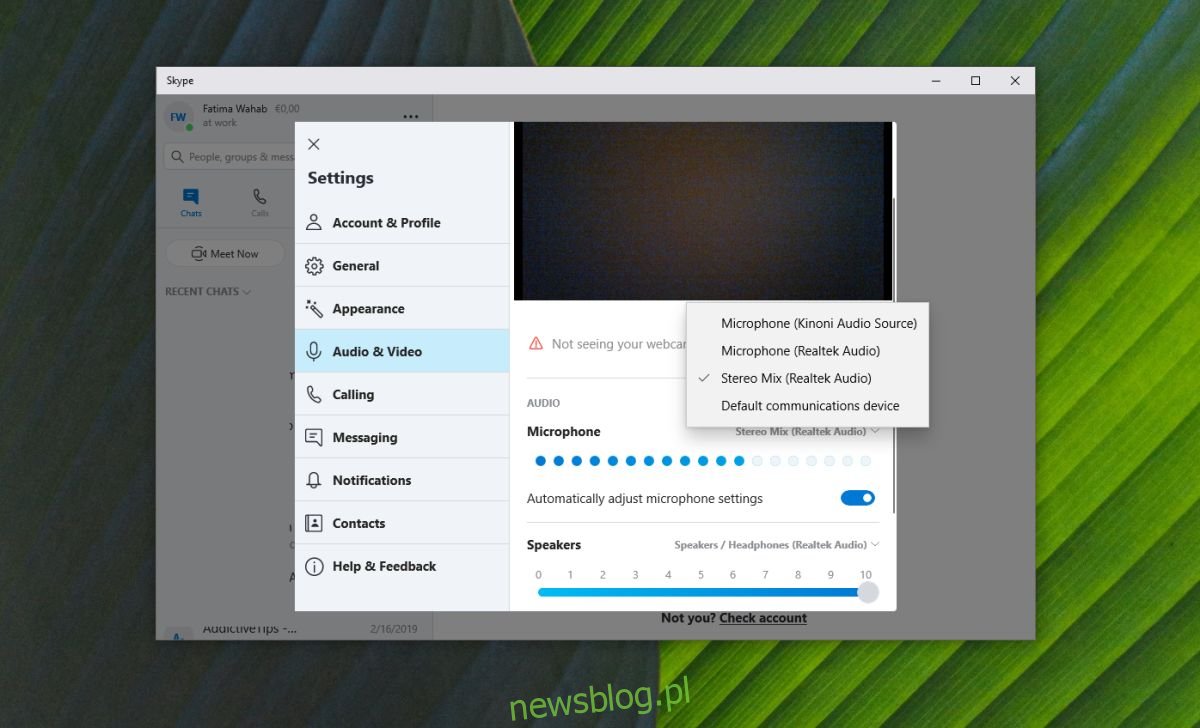
To wystarczy.
Podczas wykonywania rozmowy przez Skype’a dźwięk odtwarzany w systemie będzie słyszalny podczas rozmowy. Powinno to zadziałać, jeśli używasz wbudowanego mikrofonu lub zestawu słuchawkowego. To prawdopodobnie utrudni połączenie, ponieważ w tle jest teraz dźwięk. Dobrym pomysłem jest zmniejszenie głośności w aplikacji odtwarzającej dźwięk. Upewnij się, że zmieniasz głośność w aplikacji, a nie głośność systemową. Głośność systemowa zmieni głośność, którą otrzymujesz w Skype, a tego nie chcesz.
Będzie to miało zastosowanie do wszystkich połączeń wykonywanych w Skypie. Jeśli potrzebujesz tylko przekierować dźwięk komputera do Skype’a dla jednego połączenia, upewnij się, że zmieniłeś urządzenie pod mikrofonem z powrotem na to, co było przed ustawieniem go na Stereo Mix.
Powinieneś być w stanie to zrobić w dowolnej aplikacji, która może odbierać dźwięk z mikrofonu i która pozwala wybrać urządzenie, które ma być używane jako mikrofon. Większość aplikacji umożliwiających wykonywanie połączeń umożliwia wybranie urządzenia audio, którego będziesz używać podczas rozmowy. Jeśli chcesz nagrać dźwięk systemowy lub dźwięk z aplikacji, możesz użyć Audacity.